Hãy cùng tìm hiểu về Cách tạo lối tắt trên màn hình Desktop?
Lối tắt là một cách thay thế ngắn hơn, ngắn hơn đường dẫn thông thường. Nó là một con trỏ tới một tập tin trên ổ cứng của bạn. Cách tạo lối tắt đơn giản là đặt các phím tắt trên màn hình nền có thể được lưu trữ sâu trong cấu trúc thư mục. Nó chỉ đơn giản cho phép truy cập thuận tiện vào các tập tin.
Các phím tắt có thể được phân biệt với tệp gốc bằng mũi tên xuất hiện trên biểu tượng. Bạn có thể tạo lối tắt theo những cách sau:
Mục lục
Thêm lối tắt vào màn hình nền
Khu vực desktop được coi là nơi phổ biến nhất để giữ phím tắt. Bạn nên tạo lối tắt đến bất kỳ tài liệu, thư mục, chương trình nào bạn thường sử dụng và đặt chúng trên màn hình nền.
Nó làm cho việc hồi tưởng thư mục cụ thể trở nên dễ dàng hơn. Thực hiện theo phương pháp dưới đây để Tạo một phím tắt trên màn hình:
- Xác định vị trí chương trình (tệp hoặc thư mục) mà bạn muốn thêm biểu tượng trên màn hình.
- Nhấn chuột phải vào biểu tượng file, tìm đến gửi tới -> Desktop (tạo phím tắt).
- Kéo phím tắt mới đến vị trí mong muốn.
Trong trường hợp bạn muốn xóa biểu tượng, chỉ cần nhấp vào biểu tượng và nhấn phím Xóa, sau đó nhấn OK. Biểu tượng sẽ bị xóa mà không ảnh hưởng đến mục gốc.
Cách tạo lối tắt trên màn hình Desktop cho trang Web
Cách tạo lối tắt trên màn hình, đối với một trang web bao gồm một quy trình đơn giản:
- Điều hướng đến trang bạn muốn tạo lối tắt.
- Nhấp chuột trái và kéo biểu tượng trên thanh địa chỉ ra vùng desktop
- Hãy thả nút chuột ra, thao tác này sẽ “thả” một lối tắt đến trang web vào vùng desktop của bạn.
Phím tắt trên máy tính để bàn cho ứng dụng Windows hiện đại
Sự phổ biến ngày càng tăng của Apps, những ngày này, không cần giới thiệu. Windows 10 đã đưa ra một cải tiến đó là khả năng đặt lối tắt trên màn hình cho các ứng dụng hiện đại.
Trong bản dựng trước của Windows 10, 9841, bạn có thể tạo lối tắt trên màn hình cho các ứng dụng hiện đại, nhưng chỉ dành cho những ứng dụng đi kèm hệ điều hành. Hỗ trợ phím tắt ứng dụng của bên thứ ba không hoạt động nhưng nó đã được thay đổi trong bản dựng mới nhất, 9860.
Cách tạo lối tắt trên màn hình đối với Ứng dụng Windows hiện đại bao gồm:
1. Nhấp vào nút Bắt đầu và tìm ứng dụng hiện đại mà bạn muốn tạo lối tắt.

2. Kéo biểu tượng đó ra màn hình nền.

3. Phím tắt sẽ được tạo tự động và sau đó bạn có thể khởi chạy ứng dụng trực tiếp từ màn hình của mình.

Sau đó, hãy sử dụng các phím tắt này để sắp xếp lại ứng dụng trên màn hình Metro:
- Thắng +. [Vào chế độ Sắp xếp lại và chọn ứng dụng trên nhiều màn hình]
- Win+ MŨI TÊN TRÁI [Di chuyển dải phân cách ứng dụng sang trái]
- Win+ MŨI TÊN PHẢI [Di chuyển dải phân cách ứng dụng sang phải]
- Win+ MŨI TÊN LÊN [Tối đa hóa ứng dụng]
- Win+ MŨI TÊN XUỐNG [Đóng ứng dụng]
- Win+ ESC [Thoát chế độ Sắp xếp lại]
Từ màn hình nền Windows
Bạn có thể tạo lối tắt trực tiếp từ màn hình nền Windows. Cách tạo lối tắt trên màn hình bao gồm các điểm sau:
- Truy cập máy tính để bàn Windows của bạn.
- Nhấp chuột phải vào Màn hình nền của bạn.
- Nhấp vào tùy chọn “Mới”.
- Chọn tùy chọn phụ “Phím tắt”.
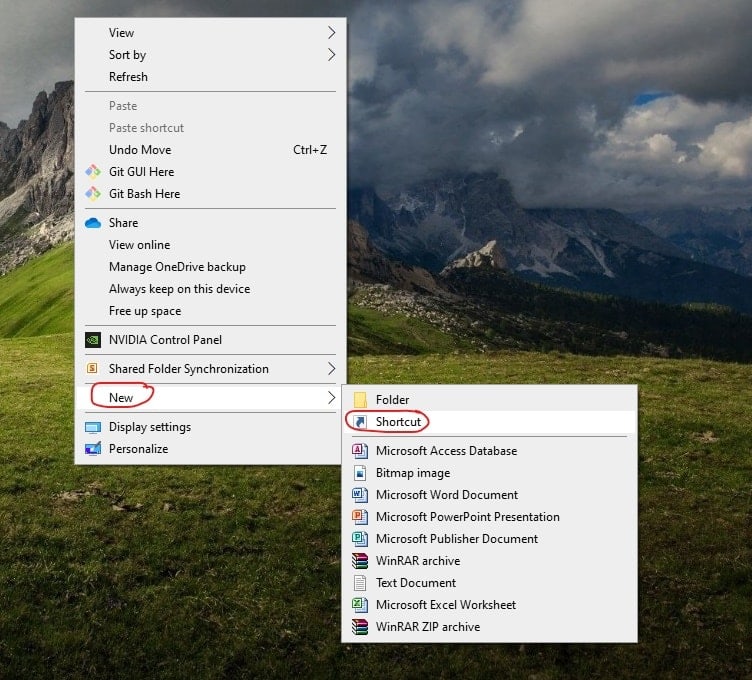
- Nhấp vào trường được đánh dấu “Nhập vị trí của mục”. Nhập địa chỉ, bao gồm các tùy chọn HTTP và dấu hai chấm.
- Thay đổi Tiêu đề và nhấp vào nút “Hoàn tất”.
Windows trên nhiều thiết bị khác nhau
Windows tương thích với nhiều ứng dụng khác nhau và chạy mượt mà trên hầu hết các thiết bị. Microsoft tuyên bố Windows 10 là hệ điều hành cuối cùng hợp nhất tất cả các thiết bị máy tính của bạn. Điều đó đơn giản có nghĩa là Windows 10 sẽ chạy trên nhiều loại thiết bị nhất từ trước đến nay.
Hãy xem cách tạo lối tắt trên nhiều thiết bị khác nhau.
- Phím tắt trên màn hình trong Mac OS X– Người dùng sử dụng PC Windows đã quen với các phím tắt trên màn hình, nhưng đó không phải là thứ thường thấy trên máy Mac. Trong Mac, chúng không được gọi là phím tắt mà được gọi là bí danh.
Để tạo bí danh,
- Nhấp chuột phải vào ứng dụng, tệp hoặc thư mục mà bạn muốn có lối tắt.
- Khi menu hiển thị, chỉ cần nhấp vào tùy chọn để “Tạo bí danh”.
- Một tập tin mới sẽ hiển thị trông giống như tập tin cũ, ngoại trừ việc nó có từ “bí danh” ở cuối tên.
- Bạn cũng có thể thấy một mũi tên nhỏ nhỏ ở phía dưới bên trái biểu tượng của tệp cho bạn biết rằng đó là một lối tắt chứ không phải thực. Trong trường hợp Dock của bạn quá rộng để vừa với màn hình của bạn, việc tạo bí danh có thể thực sự hữu ích.
- Tạo lối tắt trong Android hoặc Máy tính bảng- Bạn có thể ghim hoặc tạo lối tắt của các trang web yêu thích của mình vào màn hình chính để truy cập chúng một cách nhanh chóng.
Đối với android chỉ-
- Nhấn vào nút menu và nhấp vào Thêm vào màn hình chính.
- Nhập tên cho lối tắt và Chrome sẽ tự động thêm lối tắt đó vào màn hình chính của bạn.
- Biểu tượng sẽ xuất hiện trên màn hình chính của bạn giống như bất kỳ lối tắt hoặc tiện ích ứng dụng nào khác.
Đối với iPad chỉ:
- Khởi chạy trình duyệt Safari trên iOS của Apple và điều hướng đến trang web bạn muốn thêm vào màn hình chính.
- Nhấp vào nút chia sẻ trên thanh công cụ của trình duyệt.
- Nhấn vào biểu tượng Thêm vào màn hình chính trong menu Chia sẻ. Bạn cần đặt tên cho phím tắt trước khi nhấn vào nút Thêm.
- Thanh nút chia sẻ nằm ở đầu màn hình trên iPad và ở cuối màn hình trên iPhone hoặc iPod Touch.
Lưu ý- Để xóa lối tắt trang web khỏi màn hình chính của thiết bị, bạn chỉ cần nhấn và giữ phím tắt đó và xóa nó giống như bất kỳ biểu tượng ứng dụng nào khác.
Liên kết nhanh
- Ứng dụng chỉnh sửa ảnh2021 Hướng dẫn về ứng dụng chỉnh sửa ảnh tốt nhất.
- Bộ lưu trữ đám mây tốt nhất cho Linux: Đã được đánh giá cho những người đam mê Linux
- Mẹo thiết kế hữu ích cho người khởi nghiệp
Kết luận: -Làm thế nào để tạo lối tắt trên màn hình?
Tạo lối tắt là cánh cửa dẫn đến sự thuận tiện và cách khắc phục nhanh chóng tất cả những tìm kiếm chi tiết để định vị tệp. Chúng giúp tăng năng suất của bạn và tiết kiệm thời gian.
Cách tạo lối tắt là một quá trình đơn giản khi bạn đã quen với nó. Tuy nhiên, tránh lưu trữ bất kỳ dữ liệu nào trong khu vực màn hình vì việc giữ các tệp hoặc thư mục gốc trên khu vực màn hình là rất nguy hiểm.
Không giống như trong cuộc sống, những con đường tắt này sẽ đưa bạn đến đích nhanh hơn nhiều và là một thành công thực sự. Tận hưởng việc duyệt theo cách tắt!




